Современные телевизоры сильно отличаются от тех, что были десяток и более лет назад. На любом из них присутствует Wi-Fi, что избавляет пользователей от подключения ТВ к компьютеру, кабелю либо использования флешки с фильмами. Рассмотрим, как работает телевизор с Wi-Fi, насколько востребована данная функция и стоит ли за неё переплачивать.
Как работает?
Вай-Фай на телевизоре может обеспечивать встроенный модуль или подключаемый через USB либо LAN беспроводной адаптер. Устройства с интегрированным модулем называются Smart TV – умный телевизор (к примеру, Smart Phone – умный телефон). Он работает под управлением операционной системы, которая руководит аппаратными компонентами устройства, имеет большой экран и позволяет выходить в интернет через радиосвязь для воспроизведения потокового видео.
Если остановились на модели с внешним USB-адаптером, последний придётся докупать отдельно, и он должен выпускаться тем же брендом: если телевизор купили от LG, то и устройство для выхода в интернет через Wi-Fi покупаем от LG. Приставки Smart TV дорогие и распространены слабо.
Что такое WI-FI опционально?
Модуль Wi-Fi в телевизоре необходим для просмотра потокового видео на крупных хостингах, а также запуска онлайн игр и посещения социальных сетей на большом экране. Нужно ли вам подобное и недешевое удобство, решайте индивидуально.
Высокая цена, по сравнению с аналогами с внешним Wi-Fi адаптером, вынуждает пользователей ждать или пользоваться альтернативами.
Особенности умного ТВ

Среди преимуществ и особенностей Smart TV выделим:
- Осуществление звонков в Skype при наличии устройств для записи звука и видео (веб-камера и микрофон).
- Можно смотреть любые видеофайлы, хранимые на облачных серверах, онлайн без предварительной загрузки и записи на флеш-накопитель. Для устройств от Samsung выпущено приложение SmartKino, предоставляющее платный и бесплатный доступ к огромной базе кино. Часть производителей предлагают смотреть IPTV.
- Позволяет посещать социальные сети, крупнейшие мультимедийные сервисы и видеохостинги, ресурсы для обработки фото онлайн (Picasa). При подключении клавиатуры и мыши через USB огромный плоский дисплей может частично заменять компьютер.
- Онлайн-игры на большом экране без ПК и консоли, где можно управлять пультом, смартфоном или руками, как в версии Angry Birds для умных ТВ от Samsung.
В загородном доме и в удалённой от мегаполисов местности, где скорость интернета сильно ограничена, встроенный модуль Wi-Fi на телевизоре актуальным будет вряд ли.
Подключение

Прежде чем узнаете, как пользоваться телевизором с Wi-Fi, рассмотрим принцип подключения устройства к интернету. Он сводится к поиску доступных беспроводных точек доступа через меню настроек телевизора (обычно в разделе «Сеть»).
Отыскав сеть, созданную собственным роутером, устанавливаем с ней соединение и вводим пароль. IP адрес маршрутизатор выдаст автоматически. Дальше проводится настройка, отличающаяся для каждого телевизионного приемника.
Лучшие Смарт ТВ оснащены опцией WPS. Процесс происходит заметно проще и быстрее, если роутер поддерживает данную технологию.
Следующее видео расскажет подробно о способах подключения ТВ к интернету:
Если нет роутера?
Организовать подключение Smart TV к интернету при отсутствии беспроводного маршрутизатора поможет второй способ подключения – при помощи ноутбука. Для этого создаётся прямой канал связи между устройствами. Создаётся точка доступа следующим образом:
- Запускаем командную строку или открываем окно «Выполнить» посредством сочетания клавиш Win+R.
- Выполняем команду «netsh wlan set hostednetwork mode=allow ssid=My_virtual_WiFi key=12345678 keyUsage=persistent», которая превратит ноутбук в беспроводную точку раздачи;
- Когда завершится скачивание недостающих для создания раздачи драйверов (они могут уже находиться на ноутбуке), выполняем команду «netsh wlan start hostednetwork». Она запустит раздачу.
- Подключаем Smart TV к Wi-Fi как и в предыдущем способе.
Использование
Теперь расскажем, как пользоваться умным ТВ. Управление Smart осуществляется двумя основными способами:
- пультом дистанционного управления;
- смартфоном.
Если с первым случаем всё понятно, все пользовались ПДУ, то второй раскроем подробнее. Для контроля над ТВ со смартфона, что удобно при серфинге в социальных сетях и играх, необходимо установить соответствующее программное обеспечение. Одной из таких программ для Android является Smart TV Remote. Для коммутации устройств оба должны поддерживать технологию Direct Wi-Fi.

Как выбрать
Smart TV расширяет возможности телевизора, частично заменяя компьютер в области развлечений, чем и привлекает пользователей. Как же выбрать умный телевизор, какой из предложенных моделей удовлетворит ваши потребности? Мы составили рейтинг лучших Смарт ТВ 2018 года от различных брендов, под управлением разных операционных систем.
При выборе устройства обращаем внимание на следующие параметры:
- поддержка Wi-Fi – первое, с чем ассоциируется Smart TV, наличие WLAN-модуля – обязательное условие для покупки ТВ-приёмника при наличии беспроводного интернета;
- операционная система:
- Tizen – самая простая в освоении, имеет хороший выбор видеоприложений и предустановленных программ;
- WebOS – усовершенствованная Tizen с поддержкой мультизадачности и множества открытых окон, используется в устройствах от LG;
- Android TV – устанавливается на большинство ТВ, поддерживает Chromecast и приложения из Google Play, имеет множество настроек.
Лучшие Смарт ТВ
Список не ограничивается брендами, в него вошли и устройства от малоизвестных производителей.
Как выбрать телевизор? Смотрите советы, основанные на личном опыте:
TELEFUNKEN TF-LED48S39T2S
Бюджетная модель на платформе Android. TV с упрощенным русифицированным меню, предустановленным Google Play для загрузки бесплатных приложений.

- малые углы обзора;
- низкая цена;
- Full HD разрешение;
- HDMI и USB порты;
- встроенный Wi-Fi модуль и Bluetooth.
Haier LE32K5500T
Недорогой девайс с хорошей программной начинкой и множеством функций, что усложняет его освоение. Интегрированный плеер проигрывает почти все видеофайлы без дополнительного ПО. Каналы переключаются очень шустро. В качестве дисплея для игр на консоли зарекомендовал себя с лучшей стороны даже в динамических сценах.

- хорошее соотношение цена-качество;
- подписка на онлайн-кинотеатры;
- сложное меню;
- быстрота реакции на управляющие команды;
- высокое быстродействие.
LG 32LK6190
Один из лучших бюджетных Smart TV в 2018 году с IPS матрицей, которая отличается качественной цветопередачей, четкостью картинки и большими углами обзора. Работает на базе webOS, разработанной LG.

- небольшие рамки по контуру;
- хорошее изображение;
- поддержка всех инновационных технологий;
- низкая стоимость.
LG 65SK8100
Один из самых дорогих и качественных ТВ с 4K разрешением и обновлённой webOS 4-й версии. Поддерживает управление жестами и голосом. Встроенный интернет-обозреватель позволяет работать в социальных сетях, читать статьи и новости. Собран из лучших комплектующих.
Технология Nano Cell делает изображение ещё реалистичнее, а Full Array Dimming Pro – четче. Функция Dolby Atmos имитирует пространственный звук, учитывая перемещения аудио-объектов, а сочетание Dolby Vision и Atmos поместит пользователя в эпицентр событий, смотрит он фильм или играет.

- оснащён искусственным интеллектом;
- встроенный браузер;
- поддержка множества инновационных технологий;
- новейшее ПО;
- высокое качество сборки и цена.
Philips 55PUS6412
Популярная ультратонкая модель среднего ценового диапазона с 4K разрешением на базе Android. Использование технологии фоновой подсветки Ambilight позволило добиться визуального увеличения 40-дюймового дисплея. Благодаря 4-ядерному процессору телевизор позволяет играть в установленные из Google Play игры и воспроизводить фильмы высокого разрешения. HDR Plus повышает качество и четкость изображения, делая цвета более насыщенными, и в то же время реалистичными.

- мощный процессор;
- фоновая подсветка;
- отменная картинка;
- чистый звук.
Samsung UE49MU6300U
Устройство с изогнутым 49-дюймовым экраном и разрешением UHD среднего ценового диапазона. Точность цветопередачи и реалистичность картинки обеспечивает технология PurColour, за четкость и яркость изображения отвечают инновационные алгоритмы Edge LED. Auto Depth Enhancer создаёт эффект глубины изображения. Поддерживается управление голосовыми командами и при помощи смартфона.

- использование последних фирменных алгоритмов для обеспечения качественной картинки;
- выгнутый экран;
- веб-браузер;
- все современные интерфейсы;
- мощная программная оболочка.
Sony KDL-24W605A
Самый доступный японский Smart TV в 2018 году, где нет массы ненужных функций, за которые переплачивает много пользователей. Отлично впишется в интерьер спальни или кухни за счет диагонали 24 дюйма. Углы обзора, по данным производителя, достигают 1760 без искажения картинки. Wi-Fi, USB и Bluetooth позволяют подключать гаджеты и внешние накопители.

- компактность;
- небольшое разрешение;
- значительные углы обзора;
- встроенный браузер.
Мы надеемся, что статья была полезной и интересной! Рассказывайте, какой Смарт ТВ стоит у вас дома и делитесь впечатлениями от его использования. Ваше мнение поможет и другим читателям, которые стоят перед выбором умного ТВ.
Источник: a-apple.ru
Подключение телевизора с wifi к интернету

Современные телевизоры с каждым годом все больше поражают покупателей обилием новых интересных опций, производители стремятся выпускать в продажу инновационные модели, оснащенные расширенным функционалом. Многие телевизоры оснащаются опцией Смарт и представляют собой увеличенную копию стандартного ПК, только без клавиатуры и мыши. По этой причине телевизор по-прежнему является одним из самых главных устройств практически в каждом доме. Подключение Интернета к телевизору уже не является редкостью, и многие пользователи предпочитают выбирать именно такие модели. В отдельную категорию входят телевизоры с поддержкой Wi-Fi, которые мгновенно стали популярными после своего выхода на рынок.
Принципы работы ТВ с Wi-Fi

Известная технология Wi-Fi позволяет подключаться к Интернету через специализированное оборудование беспроводным способом, что весьма удобно для тех, кто хочет идти в ногу со временем и не путаться в проводах. Телевизор с беспроводной технологией вполне заслуженно является одним из самых популярных вариантов устройств. Модели ТВ с поддержкой вай-фай делятся на две доступные категории.
- В первую входят варианты со встроеннымWi-Fi-модулем, они достаточно просты в эксплуатации. Их настройка проводится при помощи основного роутера стандартного модема, но у таких моделей есть и свои недостатки, и главным из них является слишком высокая цена.
- Вторая категория включает в себя телевизоры с возможностью подключения вай-фай, которые оснащены специальным портом USB, предназначенным для установки стандартного wi-fi адаптера.
Производители современных ТВ такого плана рекомендуют приобретать в комплекте адаптеры того же бренда, так как подобрать этот прибор отдельно зачастую бывает очень сложно.
Если покупатель по каким-либо причинам не приобрел адаптер, ему приходится покупать и встраивать wifi роутер, который можно подключить в USB-порт ТВ, и принимать сигнал от домашнего роутера. Стоит помнить о том, что возможности стандартного телевизора с подключением к Интернету, оснащенного вай-фай, будут заметно более ограниченными по сравнению с ПК, тем не менее:
- с его помощью можно заходить на ограниченный перечень сайтов, включая соцсети и специальные медиа-сервисы;
- при подключении к ТВ веб-камеры и гарнитуры с микрофоном через него можно совершать видеозвонки при помощи скайпа;
- благодаря WiFi каждый может смотреть любимые фильмы непосредственно на ТВ без необходимости заранее копировать их на флешку.
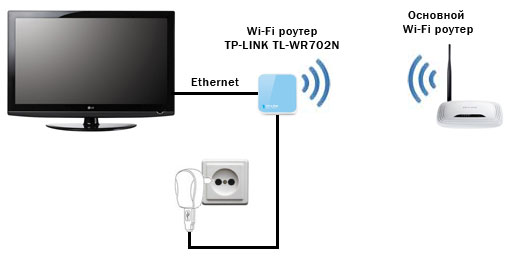
Доступные способны подключения
Многие владельцы «умных» ТВ хотят узнать, как настроить и подключить вай-фай к телевизору. На самом деле сделать это не так сложно — достаточно лишь определиться, какой способ подойдет вам больше всего. Вначале необходимо создать домашнюю группу устройств с поддержкой wifi, куда потом может быть подсоединен и телевизор. Существует два распространенных способа, доступных для подключения — это маршрутизатор и ноутбук, используемый в виде домашней точки доступа. Чтобы в процессе работы не возникало проблем с Интернетом, ваш ноутбук либо настроенный роутер необходимо заранее подключать к Сети.
Необходимо помнить о том, что независимо от модели телевизора каждый из них подключается по одному и тому же принципу.
При помощи роутера
Для этой процедуры потребуется телевизор с функцией Wi-Fi и стандартный маршрутизатор, который вы обычно используете, чтобы подключиться к Интернету.
- Прежде всего, нужно подсоединить устройство к Интернету и затем настраивать роутер.
- Далее понадобится включить телевизор и войти в меню настроек. На ТВ нужно настраивать подключение отдельно, найдя опцию «Сеть» и выбрав тип беспроводного соединения. Вся информация поступает в устройство автоматически, поскольку каждый встраиваемый маршрутизатор оснащен опциейDHCP, то есть способен самостоятельно устанавливать адрес IP каждому устройству, подключенному к нему дополнительно.
- Установка вай-фай в телевизоре через роутер не заканчивается на этом этапе, поскольку далее пользователю нужно зайти в меню и выбрать пункт «Настройка сети» и идти вслед за подсказками, представленным на дисплее.
- В конце можно будет посмотреть перечень всех имеющихся соединений Wi-Fi, к одному из которых необходимо подключиться, и это должен быть именно роутер.
Современные маршрутизаторы и телевизоры часто дополнены опцией WPS — это позволяет свести настройки к минимуму, чтобы подключить роутер к телевизору и заметно упростить весь процесс для каждого пользователя. В данном случае ТВ самостоятельно начинает поиск всех доступных подключений и устанавливает соединение автоматически.

Используя ноутбук
Не у всех пользователей, которые хотят узнать, как подключить wifi к ТВ-устройству, есть в наличии роутер, именно для этих случае существует другой способ подключиться через ноутбук. С этой целью понадобится провести несложную процедуру и создать прямой вид коммуникации телевизора с ноутбуком, что будет весьма актуально и для тех, кто хочет воспроизводить на экране ТВ любой контент, загруженный на ПК. Если ноутбук дополнительно подключен к Интернету, с его помощью можно будет выходить в Сеть с телевизора.
Прежде всего, необходимо создать на компьютере точку доступа, это будет не так сложно, поскольку в ноутбуке уже есть беспроводной модуль, как и в роутере. Поскольку встроенное программное обеспечение компьютера всегда работает гораздо стабильнее по сравнению со сторонними приложениями, этим непременно стоит воспользоваться тем, кто хочет выяснить, как подключить телевизор к вай-фай. Чтобы сделать собственную группу для подсоединения, необходимо:
- включить ноутбук и выбрать в меню командную строку.
- в ней понадобится написать код «netsh wlan set hostednetwork mode=allow ssid=My_virtual_WiFi key=12345678 keyUsage=persistent», строго следя за последовательностью и очередностью символов;
- после запуска команды начнется автоматическая загрузка драйвера для осуществления раздачи;
- запускание сети осуществляется через другую команду — netsh wlan start hostednetwork.
Подключение ТВ от бренда LG
Многие владельцы ТВ марки ЛЖ хотят выяснить, как подключить телевизор lg к вайфай и сделать это максимально быстро и просто. Это можно сделать одним из двух способов, описанных выше, в зависимости от типа телевизора, в котором уже может быть встроенный модуль, либо к нему необходимо приобретать отдельный адаптер от производителя. При подключении необходимо следовать пошаговой инструкции.
- Прежде всего, необходимо подсоединить к ТВ адаптер вайфай благодаря разъему USB (в том случае, если ТВ не дополнен встроенным модулем.)
- Далее понадобится зайти в настройки для сети и выбрать раздел «Беспроводной настройки сети», затем выбрать на ДУ кнопочку ОК.
- На экране можно будет увидеть три доступных способа для подключения: сюда входит настройка для списка всех точек доступа, которую следует выбирать в том случае, если вам известно имя домашнейWi-Fi сети, а также пароль. Вторым способом является простая установка при помощи кнопки WPS, она подойдет тогда, если маршрутизатор поддерживает данный режим. Третий способ включает в себя настраивание сети, благодаря такому типу соединения вы способны подключать телевизор к ноутбуку без необходимости выхода в Интернет.
С подключением телевизора к интернету благодаря первому способу обычно не возникает никаких проблем:
- необходимо выбрать вкладку «Настройки» из списка (AP), затем в предложенном списке сетей необходимо нажать на название нужной сети;
- если сеть скрыта, понадобится выбрать вкладку ввода новогоSSID и набрать имя для сети вручную и пароль, если возникнет такая необходимость;
- когда ТВ-устройство полностью идентифицирует настройки, на экране всплывет сообщение о подключении к новой сети.
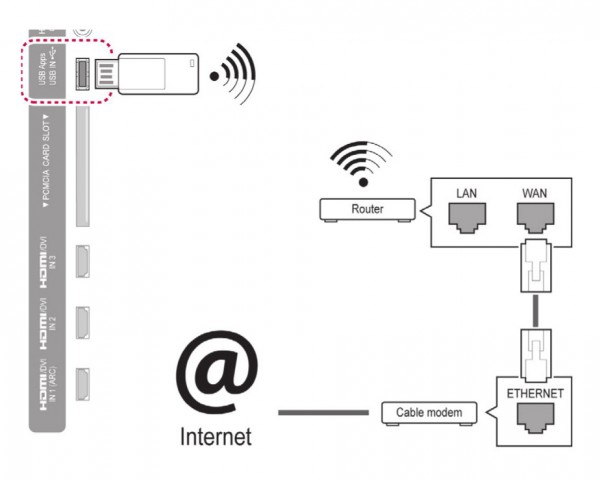
Как подключать ТВ от Samsung
Если у вас телевизор самсунг, вы наверняка хотите выяснить, как подключать его к сети Wi-Fi. Это также можно сделать при помощи маршрутизатора либо имеющегося адаптера. В процессе подключения необходимо соблюдать последовательность шагов:
- при помощи ПДУ перейти в меню ТВ-устройства;
- выбрать раздел «Сеть» и зайти в «Настройки сети»;
- в появившемся окне с текстом необходимо нажать на кнопку Далее, затем в следующем окне понадобится выбрать вариант «Беспроводное подключение»;
- после нужно нажать на кнопку «Моя сеть» и ввести свой пароль, также может возникнуть необходимость ввода IP-адреса, который предоставил провайдер.
В том случае, если роутер уже поддерживает опцию WPN, в настройках нужно выбрать нужный пункт, чтобы настройка осуществлялась автоматически — это весьма удобно для тех пользователей, которые проводят настройку подключения такого плана впервые. Не стоит подписываться на обновления в том случае, если в меню будет предложено это сделать. Дело в том, что сигнал будет обнаружен не сразу в тот момент, когда начнется моментальная закачка обновлений, это может привести к сбою в настройках, и пользователю придется вводить их еще раз.
Настройка телевизора от Сони происходит аналогичным образом и не доставляет никаких проблем.
Источник: tehnika.expert
ТОП-10 лучших телевизоров с Вай Фай для максимального удобства использования

В современных телевизорах востребованной функцией является беспроводной WI-FI адаптер, который позволит подключиться к интернету. Выбрать лучший телевизор с Вай Фай может быть непросто. Поэтому лучше заранее ознакомиться с основными особенностями таких телевизоров и обратить внимание на лучшие аппараты.

До 24 дюймов
Asano 24LH7020T 23.6″ (2022)

- Современный дизайн
- Качество изображения
- Доступность
- Актуальная операционная система
- Не самая качественная подставка
Относительно недорогой аппарат со встроенным Wi-Fi адаптером, который позволит быстро подключиться к нужной сети. Операционная система Андроид гарантирует удобную навигацию по меню и возможность расширения возможностей ТВ посредством установки дополнительных программ. Закрепить телевизор можно на подставке или же на стене при помощи кронштейна.
Samsung UE24N4500AU 24″

- Удобное управление
- Качественная картинка
- Хорошо подойдет для установки на кухне
- Высокая цена
Качественный телевизор с функцией Wi Fi от известного бренда. В отличие от большинства так называемых «кухонных» моделей, это устройство имеет встроенный функционал Смарт ТВ. Легко подключается к интернету посредством беспроводных интерфейсов и поддерживает стабильный сигнал на протяжении долгого времени.
От 32 до 43 дюймов
Samsung UE32T4510AU
- Хороший угол обзора
- Wi-Fi
- Хорошая картинка и звук
- Угловой переходник для антенны в комплекте
- Чёрный сетевой шнур у белого телевизора
Добротное устройство для установки на кухне или в небольшой комнате с диагональю 32″. Модель осуществляет поддержку всех современных форматов аудио и видео, гарантируя высокое качество картинки. Имеет звуковую систему из двух динамиков Dolby Digital Plus с общей мощностью 10 Вт.
Hyundai H-LED32FS5004 32″ (2022)

- Низкая цена
- Красивый дизайн
- Функционал Салют ТВ
- При настройке каналов могут возникать зависания
Легкий и относительно небольшой телевизор, подходящий под любой интерьер. Несмотря на бюджетность, тут установлен полноценный Салют ТВ с возможностью установки дополнительных программ.
LG OLED55C1RLA
- Картинка
- Звук
- Скорость работы
- Продуманная система управления
- Высокая цена
От 133 949 ₽
Большой телевизор, который поможет создать настоящий домашний кинотеатр. Обеспечивает пользователя картинкой в самом высоком разрешении и при этом имеет неплохой встроенный звук. Даже без подключения сторонней аудиосистемы все звучит насыщенно и объемно.
Samsung UE50AU7170 50″ (2022)
- Качество изображения
- Не тормозит при воспроизведении даже самого тяжелого контента
- Качественные встроенные беспроводные интерфейсы
- Современный пульт
- Недостаточно яркий
Многофункциональный телевизор с Tizen и Вай Фай с возможностью введения его в экосистему умного дома. Работает с голосовыми помощниками без каких-либо проблем. Поддерживает все современные форматы видео, так что с воспроизведением даже стороннего контента проблем не возникнет.
От 58 дюймов
LG 65NANO806PA 65″ (2022)
- Большой экран высокой четкости
- Яркие цвета
- Удобный и функциональный пульт управления
- Не возникает тормозов при использовании
- Звук
- Некоторые засветы
Продвинутое устройство с удобным пультом, в котором все создано для удобной навигации по меню и быстрому вводу поисковых запросов. Распознает любые съемные носители, так что легко можно воспроизводить видео с флешек или внешних жестких дисков.
Samsung UE85AU8000UXRU 85″ (2022)
- Огромный экран
- Качественное изображение
- Быстрая работа без лагов
От 200 000 ₽
Один из самых больших телевизоров на рынке. Позволяет немного ускорять воспроизведение видео при помощи встроенных компонентов.
Дешевые телевизоры с Wi-Fi
BBK 32LEX-7289/TS2C 32″ (2022)

- Низкая цена
- Приятный дизайн
- Продуманное управление
- Большой функционал
- Немного на лица присутствует рябь
Бюджетный телевизор для тех, кто не собирается проводить много времени за телевизором. Для своей цены и диагонали имеет достойное качество отображения. Некоторый дискомфорт может доставить слабый встроенный звук, который можно заменить внешними динамиками.
Thomson T32RTM6020 32″ (2022)
- Легкость
- Много функций
- Добротный звук
- Неудобный пульт
Рейтинг телевизоров с Вай Фай и интернетом завершает добротная, недорогая модель. Для кухни этот телевизор подойдет как нельзя лучше. Может быть установлен на специальную подставку или же при помощи кронштейна на стену. Обеспечивает хорошее качество изображения и звука, при том что в некоторых моментах могут наблюдаться глюки. Но все подтормаживания объясняются стоимостью устройства.
Что такое и для чего Вай Фай в телевизоре
Телевизоры со встроенным интерфейсом WI-FI превосходят по своим возможностям модели без него. Их можно подключить к Интернету, при этом не путаясь в проводах. Подключение осуществляется к роутеру.
Использование Вай Фай в телевизоре дает пользователю следующие возможности:
- осуществлять поиск в интернете через браузер;
- открывать сайты;
- использовать мессенджеры или программы для видеозвонков;
- смотреть потоковое видео без загрузки;
- слушать музыку онлайн;
- играть в сетевые игры;
- находить изображения и т.д.
Правильная настройка подключения позволит пользоваться всеми этими преимуществами без каких-либо ограничений.
Как работает телевизор с Вай Фай
Телевизоры с WIFI работают посредством беспроводного подключения к сети Интернет. Обязательным условием в данном случае представляется наличие раздающего роутера, который позволяет обеспечить стабильный сигнал на нужной скорости. Если скорость будет слишком маленькой, использование возможностей телевизора станет не таким удобным и придется подолгу ждать загрузки даже самой простой страницы.
Если же роутера в наличии нет, то всегда можно воспользоваться устройством, в котором имеется встроенный WI-FI адаптер. Во всех современных ноутбуках, планшетах и смартфонах эта функция присутствует.
Телевизор обнаруживает сеть чаще всего без вмешательства пользователя. Нужно будет лишь ввести свой пароль, чтобы подключение успешно состоялось.
Для выбора лучшей модели смотрите также общий рейтинг телевизоров.
Интерфейс WI-FI представляется атрибутом современного телевизора с возможностью подключения к интернету. Его отсутствие может снизить удобство использования оборудования, вплоть до полного отказа от эксплуатации.
Мы в соц. сетях, подписывайся:
Источник: tehnopanorama.ru